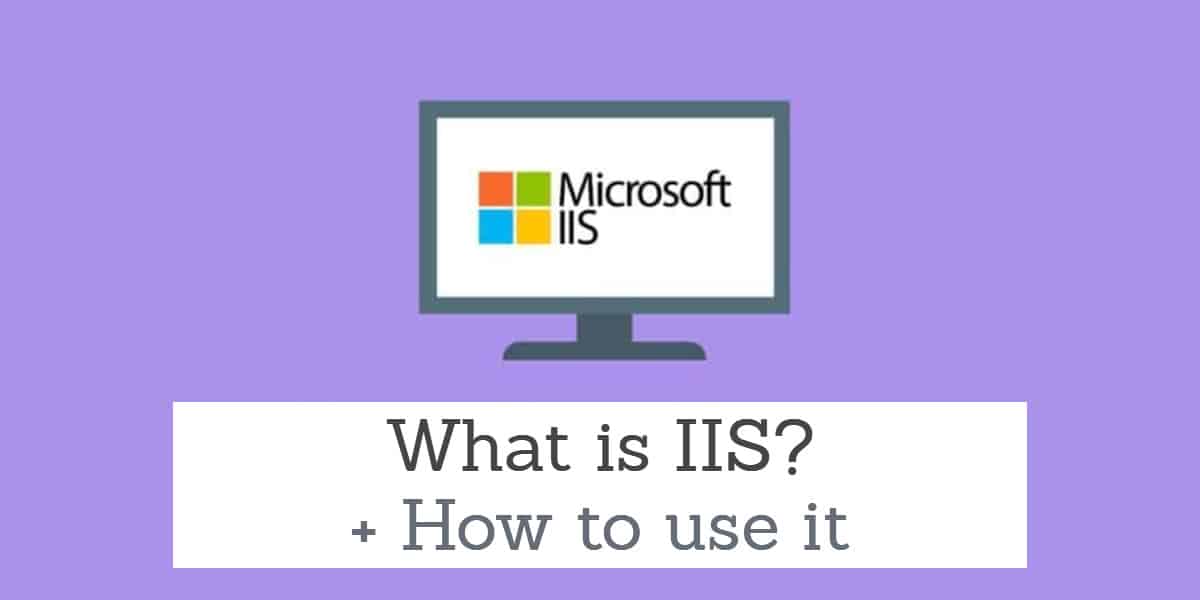
Internet Information Services (IIS, anteriormente Internet Information Server) es un servidor web de Microsoft creado para usar con la familia Windows NT.
Windows Web Server apareció por primera vez en 1995 y desde entonces ha habido una versión diferente de IIS disponible para casi todos los sistemas operativos Windows en el mercado.
Nos adentramos en profundidad en esta publicación, pero en caso de que solo tenga tiempo para consultar las herramientas que se mencionan a continuación, aquí está nuestro Lista de las mejores herramientas de terceros para usar con IIS:
- Servidor SolarWinds & Monitor de aplicaciones (PRUEBA GRATIS)
- Paessler PRTG Network Monitor (PRUEBA GRATIS)
- Dynatrace
- AppDynamics
- IIS Crypto
- Orca
- eG Enterprise
Historial de versiones
En términos generales, la última versión de IIS que es adecuada para un entorno empresarial es IIS 6 o Microsoft Windows Server 2003. Si intenta utilizar cualquier versión posterior del producto, tendrá dificultades para funcionar dentro de un entorno acelerado. A continuación, hemos incluido un breve desglose del historial de versiones:
| IIS 6 (Windows Server 2003) | Soporte para IPV6 pero sin actualizaciones futuras |
| IIS 7 | Disponible con Windows Vista con más seguridad y soporte para .NET Framework |
| IIS 7.5 | Disponible con Windows 7 con soporte para TLS 1.1 y 1.2 |
| IIS 8 (Windows Web Server 2012) | Soporte para SNI y ofrece soporte general hasta 2023 |
| IIS 8.5 | Disponible para Windows 8.1 con más capacidades de inicio de sesión y activación dinámica del sitio |
| IIS 10 | Beta con soporte para HTTP / 2 y PowerShell 5.0 |
Tal como está, IIS 8.5 es la mejor versión en términos de seguridad y características. Una vez que la versión beta se haya completado para IIS 10, le recomendamos que haga la transición.
Cómo instalar y configurar IIS
Puede sorprenderle saber que si bien IIS viene con Windows, no es accesible a menos que lo instale. Sin embargo, el proceso de instalación y configuración es relativamente sencillo.
- Para comenzar, abra el Panel de control y haga clic Añadir o eliminar programas.
- Siguiente clic Agregar / quitar componentes de Windows.
- Comprobar el Servicios de Información de Internet (IIS) cuadro y haga clic próximo.
- Hacer clic Terminar.
Como puede ver, el proceso básico de instalación es muy rápido. Una vez que haya instalado IIS, es hora de configurarlo.
Si desea usar PowerShell para instalar IIS, puede hacerlo ingresando el siguiente comando:
< PS C: \> Install-WindowsFeature -Name Web-Server -IncludeManagementTools >
Ver también: Hoja de trucos Powershell
¿Cómo funciona IIS ?: Modelo de procesamiento IIS

Como un servidor web IIS tiene su propio motor de procesos que maneja todas las solicitudes del cliente al servidor. Esencialmente, un cliente envía una solicitud al servidor y luego IIS procesa esa solicitud y envía una respuesta al cliente. La arquitectura de procesamiento de IIS se puede separar en dos capas distintas:
- Modo kernel – El código ejecutado se ha completado unAcceso al hardware conectado y puede ejecutar cualquier comando. El modo Kernel se usa principalmente para procesos confiables. Los bloqueos en el modo Kernel son devastadores para el sistema en general. Puede encontrar HTTP.SYS en modo Kernel.
- Modo de usuario – En este modo, cualquier código que ejecutar son comandos que faltan para acceder al hardware o la memoria de referencia. Esto proporciona una capa adicional de protección contra errores y se puede recuperar mucho más fácilmente. Cuando ejecuta código en modo de usuario, delega las API para interactuar con el hardware y la memoria de referencia. En el modo de usuario encontrarás Servicio de administración web, Directorio virtual, y Grupo de aplicaciones.
Modo kernel tiene el trabajo de usar HTTP.SYS para aceptar solicitudes de un cliente y reenviarlas a un grupo de aplicaciones. Esto se inicia cuando el cliente hace clic o ingresa la URL del sitio y solicita acceso a la página. HTTP.SYS captura estas solicitudes y agrega una cola para cada grupo de aplicaciones individual.
Una vez que se ha enviado una solicitud al grupo de aplicaciones, el Proceso de trabajo o w3wp.exe (se describe a continuación) carga el filtro ISAPI. Dependiendo de la solicitud, se abre el Proceso de trabajo HttpRuntime.ProcessRequest y si es un La página APSX carga “aspnet_isapi.dll” también.
El lanzamiento de Http.Runtime.ProcessRequest muestra que el procesamiento ha comenzado. los HttpRuntime proceso construye un grupo de HttpApplication objetos que luego se pasan a través de HTTP. Los módulos HTTP continúan activándose hasta que la solicitud llega a Controlador HTTP de ASP.NET página. Una vez que la solicitud ha pasado por la ruta HTTP, la página comienza.
Como puedes ver el Proceso de trabajo y el Grupo de aplicaciones Son dos conceptos muy importantes en el mundo de IIS. A continuación, veremos más a fondo lo que estos dos conceptos realmente significan:
Grupo de aplicaciones
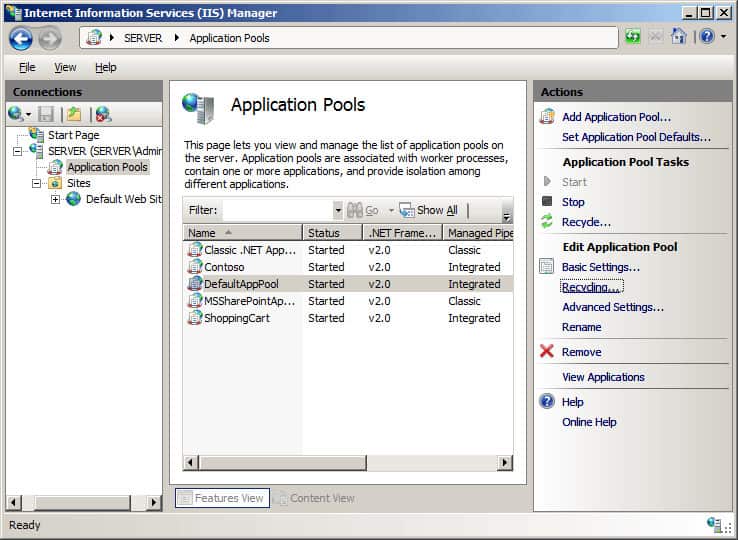
Por otro lado, el El grupo de aplicaciones actúa como contenedor. Contiene el Proceso de trabajo y separa múltiples aplicaciones entre sí. Esto es cierto si se ejecutan en uno o varios servidores. Un grupo de aplicaciones puede contener múltiples sitios web. Dicho de otra manera, un grupo de aplicaciones es básicamente un grupo de URL que han sido atendidos por procesos de trabajo. La separación de las aplicaciones entre sí simplifica la administración y garantiza que si un grupo de aplicaciones experimenta un error, los demás no.
Configurando IIS
- Localiza el Mi computadora icono en su escritorio y haga clic Gestionar.
- Haga clic en el Servicios y aplicaciones opción en el Gestión informática caja.
- Haga clic en Servicios de Información de Internet y entonces Sitios web.
- Si su nodo predeterminado no se ha iniciado, haga clic con el botón derecho en Sitio web predeterminado nodo.
Configuración de sitios web de IIS y directorios activos
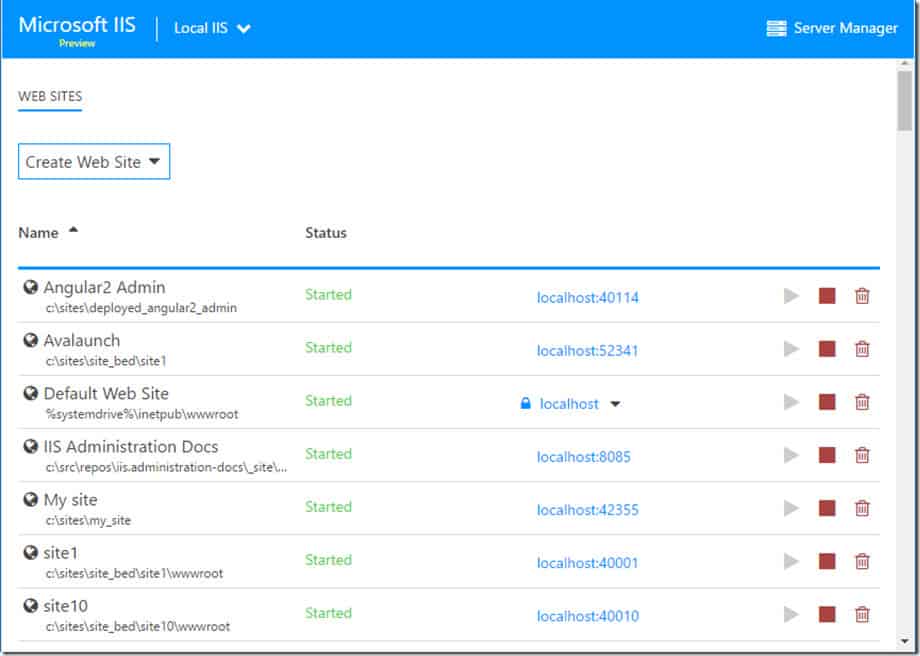
Una de las razones principales por las que las personas usan IIS es implementar aplicaciones web. Con IIS y la utilidad Advanced Installer, puede implementar aplicaciones web en varios servidores muy rápidamente. Esto también tiene la ventaja de eliminar la necesidad de agregar nuevas configuraciones para cada máquina.
El primer paso al configurar sitios web es abrir el Archivos y Carpetas ver. Desde aquí puede examinar sus archivos de aplicación actuales y agregar nuevos. Desea asegurarse de que su los archivos de la aplicación se colocan en su propio directorio individual (Los Panel de administrador del sitio web al que se conecte usará estos más adelante).
Una vez que hayas hecho este cambio a la Vista del servidor IIS e ingrese el nombre de su nuevo sitio web usando el Nueva barra de herramientas del sitio web.
En este punto, debe configurar los ajustes de su sitio web para HTTP y HTTPS. También necesita nuevas opciones SSL para su sitio web. En la sección a continuación, le mostramos cómo configurar un sitio web o carpeta con SSL y HTTPS:
- Inicie sesión en su computadora como Administrador.
- prensa comienzo E ir a Configuraciones. Hacer clic Controlar Panel.
- Haga doble clic en Herramientas administrativas y Gerente de servicios de internet.
- En el panel izquierdo, seleccione el sitio web que desea configurar.
- Haga clic derecho en su sitio web (o carpeta o archivo) para el que desea configurar SSL y haga clic Propiedades.
- Haga clic en el Seguridad de directorio lengüeta.
- Seleccione Editar.
- Para agregar SSL como requisito, haga clic en Requerir canal seguro (SSL).
- Siguiente clic Requerir cifrado de 128 bits.
- (Opcional) Si desea que los usuarios se conecten independientemente de si tienen un certificado, haga clic en Ignorar certificados de cliente. Si desea bloquear usuarios sin un certificado, seleccione Aceptar certificados de clientes.
Asegurar IIS con Secure Sockets Layer (SSL)
La mayoría de los usuarios empresariales naturalmente querrán proteger sus datos contra el acceso no autorizado. Esto se puede hacer mediante el uso de SSL. SSL le permite encriptar todos los datos que transmite. Esto evita que entidades externas tengan acceso a datos para los que no tienen permiso. Para utilizar SSL para asegurar su servidor, debe instalar una certificación de servidor en la máquina del servidor. El primer paso para habilitar SSL es crear un certificado. Esto se puede lograr siguiendo los pasos a continuación:
- Instalar en pc Windows Server 2003.
- Asegúrese de tener IIS instalado y configurado.
- Instalar en pc Servicios de certificados de Microsoft (esto le permite crear certificados de autenticación).
- Abierto Explorar Internetr y vistazo para Servicios de certificados de Microsoft (http: // MyCA / certsrv).
- Hacer clic Solicitar un certificado y haga clic próximo.
- Siguiente clic Solicitud avanzada.
- Hacer clic próximo, luego envíe una solicitud de certificado a esta CA mediante un formulario. Hacer clic próximo. Esto elevará el formulario de solicitud de certificado y agregará el nombre de dominio de su máquina servidor.
- Ahora haga clic Certificado de autenticación del servidor en el Finalidad prevista o Tipo de certificado necesario campo.
- Seleccione cualquiera Proveedor criptográfico SChannel de Microsoft RSA, Microsoft Base Crypto Provider versión 1.0 o Proveedor criptográfico mejorado de Microsoft. (Tenga mucho cuidado de no seleccionar Proveedor criptográfico fuerte de Microsoft).
- Selecciona el Usar máquina local almacenar la caja y verificar que Habilitar protección de clave privada fuerte está desmarcado.
- Hacer clic Enviar. Ahora tendrá el certificado instalado de inmediato o tendrá que esperar a que el administrador de CA lo administre.
Designación de un certificado de servidor SSL para un sitio web
Para agregar un certificado de servidor SSL a un sitio web:
- Abierto Gerente de IIS, haga clic en Computadora local, y entonces Sitios web carpeta.
- Busque el sitio web al que desea asignar el certificado y haga clic con el botón derecho Propiedades.
- A continuación, haga clic en Seguridad de directorio sección y haga clic Certificado de servidor. (Encontrará esto debajo de Comunicaciones seguras).
- Levante el Asistente de certificado de servidor web y presione Asignar un certificado existente.
- Completar la Asistente de certificado de servidor web proceso. Una vez completado, ve a Propiedades página, seleccione el Seguridad de directorio pestaña y presione el Ver Certificado botón (aquí puede ver más información sobre el certificado).
Directorios virtuales
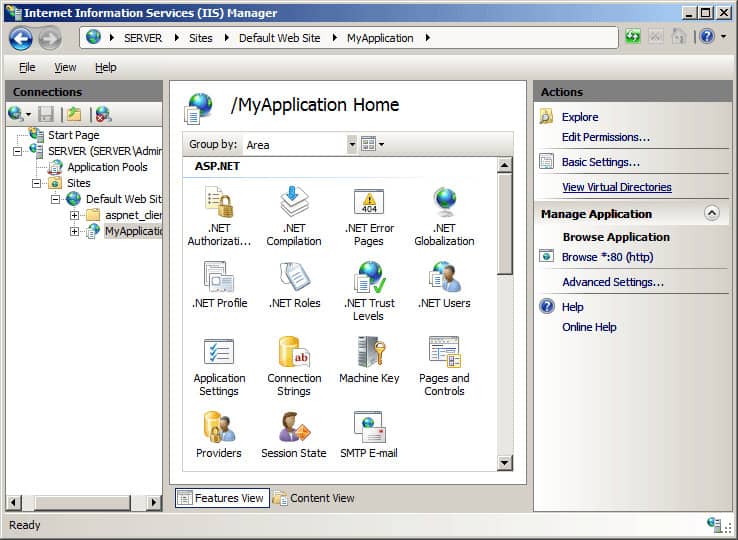
IIS no solo le permite crear sitios y aplicaciones, sino que también le permite crear directorios virtuales. En IIS, especifica un nombre que se asigna a un directorio físico. El nombre directo proporciona a los usuarios una forma de acceder rápidamente al contenido alojado en un servidor. En muchos casos, este es otro sitio web, pero también puede incluir elementos multimedia más pequeños, como fotos y videos..
En el IIS 6.0 anterior, los directorios virtuales y las aplicaciones se consideraban objetos separados. Una aplicación estaba compuesta por los siguientes componentes de metabase:
- AppFriendlyName
- AppRoot
- AppIsolated
- AppPoolID
A partir de IIS 7.0 y posteriores, los directorios y aplicaciones virtuales todavía se consideran objetos separados, pero también existen en una jerarquía. Por ejemplo, un sitio web puede contener múltiples aplicaciones. A su vez, un sitio web puede contener múltiples directorios virtuales que conducen a un directorio físico en una computadora.
Archivos de registro
Los archivos de registro se utilizan para registrar una variedad de acciones en su servidor. La carga de los archivos de registro le mostrará todo, desde la fecha y hora del evento, la dirección IP involucrada y la cantidad de datos transmitidos. La mayoría de las veces sus archivos de registro se pueden encontrar aquí:
< % SystemRoot% \ system32 \ Logfiles \ >
En la mayoría de las versiones contemporáneas de IIS, puede encontrar sus archivos de registro de IIS realizando las siguientes acciones:
- Hacer clic comienzo y Panel de control.
- Hacer clic Herramientas administrativas y correr Servicios de Información de Internet (IIS).
- Busque su sitio web en el lado izquierdo del árbol y selecciónelo..
- A continuación, haga clic en Inicio sesión icono.
- Busque el cuadro de diálogo en la parte inferior de la pantalla que dice Directorio, y haga clic Vistazo.
Si estas usando IIS 6 luego:
- Volver al paso 3 de las instrucciones anteriores.
- Haga clic derecho en su sitio web y haga clic Propiedades.
- Encuentra el Sitio web pestaña y busque el Formato de registro activo sección.
- Haga clic en el Propiedades botón y mire en la parte inferior del cuadro donde se muestran el directorio del archivo de registro y el nombre del archivo de registro.
Puertos
En términos generales, su servidor utilizará el puerto 80 para todo su tráfico HTTP. Sin embargo, si esto no es adecuado para sus necesidades, puede cambiarlo según sea necesario. Puede hacerlo siguiendo los pasos a continuación:
- Abierto Servicios de Información de Internet (Gerente de IIS).
- Haga clic derecho en su sitio web y luego presione Propiedades.
- En el Propiedades ventana encontrar el Puerto TCP caja y cámbielo a un puerto de su elección.
Tenga en cuenta que si cambia el puerto de la configuración predeterminada al abrir su sitio web, deberá ingresar su nombre de dominio y el nuevo puerto. Por ejemplo: nombre de dominio: 80 (escriba el número del puerto que desea usar en lugar de 80).
Windows 8 y 8.1
En Windows 8.1 hay un par de diferencias:
- Tipo Gerente de IIS en el Caja de búsqeda en la página de inicio.
- Seleccione Gerente de Servicios de Información de Internet en los resultados de búsqueda.
- En el lado izquierdo de la pantalla verá un árbol de navegación; hacer clic Sitio web predeterminado.
- A continuación, vaya a la barra lateral en la parte derecha de la pantalla y haga clic Fijaciones.
- Realce http desde la vista principal y haga clic Editar.
- Ingrese el nuevo puerto que desea usar en el Puerto caja de texto.
- prensa Okay y haga clic Cerca.
- Regrese al árbol de la izquierda y seleccione el nodo del servidor relevante.
- Finalmente, haga clic Reiniciar servidor desde la barra lateral en el lado derecho.
Herramientas de IIS de terceros
1. Servidor SolarWinds & Monitor de aplicaciones (PRUEBA GRATIS)
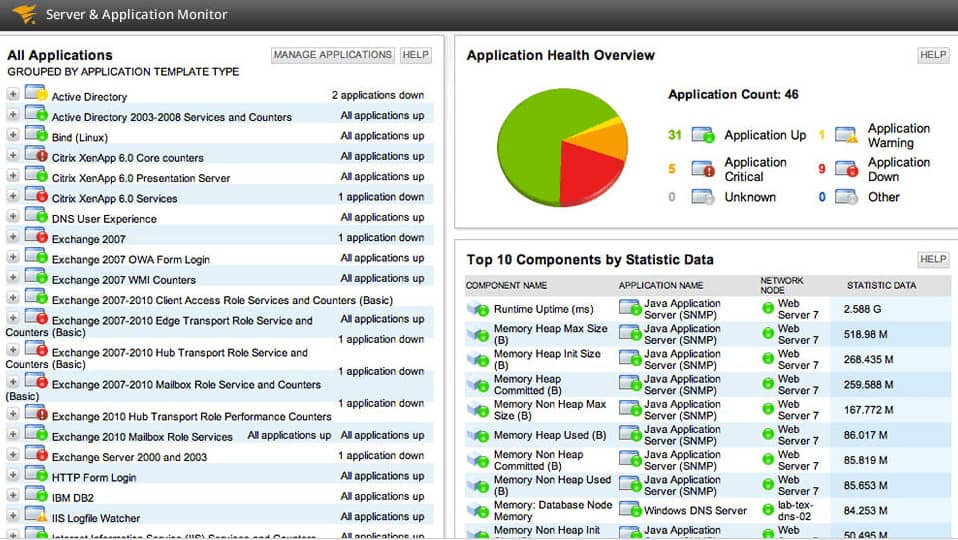
Servidor SolarWinds & Monitor de aplicaciones es una plataforma de monitoreo de aplicaciones que puede monitorear sitios IIS. Con Servidor SolarWinds & Monitor de aplicaciones puede ver la disponibilidad de servidores y sitios web de IIS.
Métricas clave como uso de CPU, uso de memoria, tiempo de respuesta, y uso del disco Todos pueden ser monitoreados con esta herramienta. Si hay un problema con un sitio, puede reiniciarlo automáticamente para intentar solucionarlo..
La experiencia de monitoreo está impulsada por gráficos y botones de estado. Los gráficos le muestran detalles sobre el uso de recursos y otra información para que pueda ver cómo funciona un sitio web o servidor IIS.
Por ejemplo, hay gráficos que describen CPU promedio de IIS y Uso de memoria para mostrar cuántos recursos tiene disponibles. Esto le ayuda a saber si necesita comprar más recursos o no.
Seguridad sabia, Servidor SolarWinds & Monitor de aplicaciones lata supervisar la caducidad del certificado SSL. La herramienta puede indicarle las fechas en que vencen sus certificados SSL y la cantidad de días que le quedan antes de ese momento. Tener esta información a la mano facilita la administración de certificados SSL para múltiples sitios o servidores sin correr el riesgo de que expiren.
Como una solución de monitoreo de rendimiento para IIS, Servidor SolarWinds & Monitor de aplicaciones tiene todo lo que necesita para administrar los recursos de IIS de manera eficiente. También tiene un precio competitivo, desde $ 2,995 (£ 2,308). Hay un Prueba gratuita de 30 días disponible.
Servidor SolarWinds & Monitor de aplicación: descarga la prueba GRATUITA de 30 días
2. Monitor de red Paessler PRTG (PRUEBA GRATUITA)
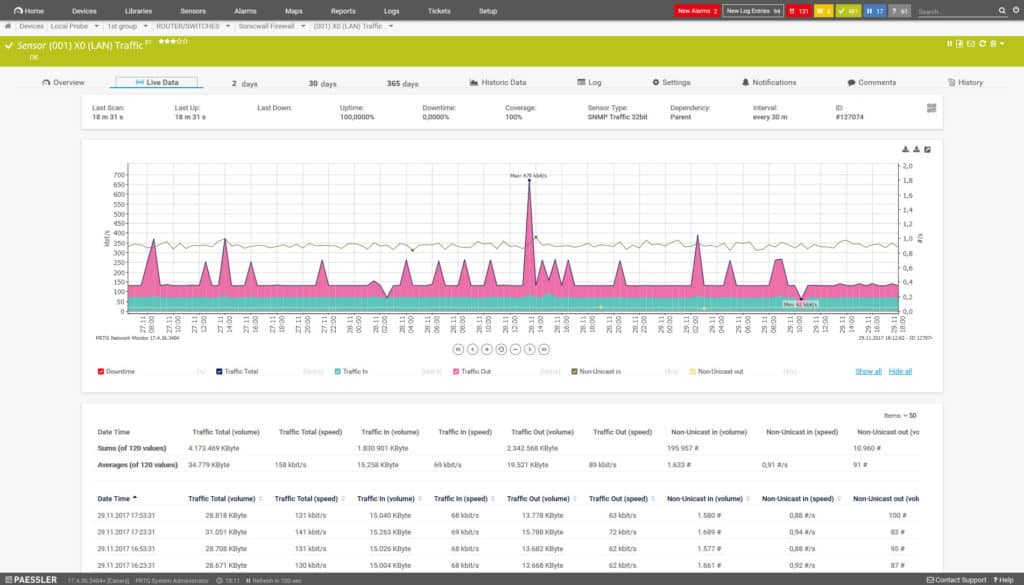
PRTG Network Monitor es una herramienta de monitoreo de red gratuita que se puede usar para monitorear los servicios de IIS. Con PRTG Network Monitor puedes usar el dedicado Sensor de aplicación de Windows IIS para monitorear los bytes enviados y recibidos por segundo, el número de enviados y archivos recibidos por segundo, cantidad de usuarios anónimos y conocidos por segundo, cantidad de solicitudes de interfaz de puerta de enlace comunes por segundo, y más.
Si bien monitorear el rendimiento de IIS puede ser un desafío, PRTG Network Monitor analiza el rendimiento hasta el código fuente de la aplicación. Por ejemplo, PRTG Network Monitor mide el tiempo de carga del código fuente para detectar problemas lo antes posible.
Del mismo modo, las alertas se pueden configurar para alertarlo una vez que se haya cruzado un umbral predefinido. Las alertas se envían a su correo electrónico, SMS, o dispositivo móvil (a través de notificaciones push) para asegurarte de que siempre estás actualizado.
PRTG Network Monitor También puede monitorear el rendimiento físico del hardware. En muchos casos, el rendimiento del hardware físico tendrá un tremendo impacto en el rendimiento de los servicios IIS. Como tal, usando Monitor de red PRTG capacidades de monitoreo de infraestructura para rastrear CPU de hardware y memoria puede detectar problemas de rendimiento en su infancia.
La experiencia de monitoreo de desempeño ofrecida por PRTG Network Monitor es perfecto para empresas con un presupuesto reducido. PRTG Network Monitor es gratis hasta los primeros 100 sensores.
Sin embargo, hay varias versiones de pago disponibles para organizaciones más grandes. Versiones pagas de PRTG Network Monitor comienza en $ 1600 (£ 1,233) para 500 sensores. Puede descargar un 30 días prueba gratis.
Descargue una prueba GRATUITA de 30 díasPaessler PRTG Network Monitor
3. Dynatrace
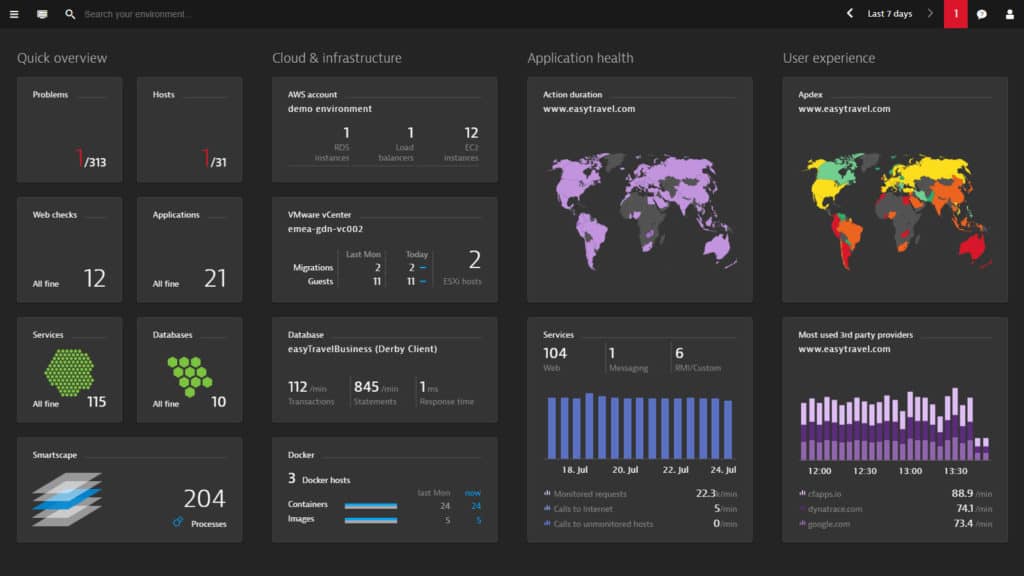
Dynatrace es una plataforma de monitoreo de aplicaciones que puede monitorear el rendimiento del servidor IIS. A través del panel de control puede ver el disponibilidad de servidores web y profundizar en grupos de procesos del servidor web.
Por ejemplo, puede ver servicios activos y aplicaciones dependientes con información como la versión de la aplicación inmediatamente visible. Una vez que instale el Agente de Dynatrace también puedes ver Todas las solicitudes, Tiempos de respuesta, Tamaños de respuesta, Hilos activos, uso de CPU, y uso de memoria.
Las capacidades de configuración de vía rápida de Dynatrace conviértalo en una herramienta impresionante. Hay un autodescubrimiento característica que puede detectar automáticamente servidores web IIS en tu red Todo lo que necesita hacer es instalar un agente y Dynatrace hará el resto del trabajo por ti. Estos servicios se muestran en un mapa interactivo para que pueda ver su arquitectura IIS con más detalle.
Otra gran característica es la capacidad de visualizar solicitudes de servicio IIS. Sobre el Flujo de servicio pantalla puede ver un servicio IIS de principio a fin. Aquí se muestra un cuadro que detalla cada tipo de solicitud de servicio. Esta característica le permite ver qué procesos contribuyen al tiempo de respuesta de IIS.
Para monitoreo de extremo a extremo de IIS, Dynatrace Es uno de los mejores monitores de rendimiento del mercado. Para saber el precio de Dynatrace, deberá ponerse en contacto directamente con la empresa. Sin embargo, hay un Prueba gratuita de 15 días disponible aquí.
4. AppDynamics

AppDynamics es una solución de monitoreo de rendimiento de aplicaciones que ofrece una experiencia de monitoreo IIS impecable. AppDynamics monitorea el rendimiento, uso de memoria, E / S de disco, y Utilización de la CPU de servidores web IIS. La plataforma es fácil de implementar y se puede instalar en solo unos minutos..
La interfaz de usuario es extremadamente fácil de usar.. Las aplicaciones IIS se descubren automáticamente y se muestra como parte de un mapa de flujo. los mapa de flujo muestra las transacciones que están ocurriendo con un servidor web o aplicación.
Si desea ver la información de la memoria, haga clic en pestaña de memoria te mostrará el utilización de memoria en tiempo real de sus recursos Esta información se muestra como gráficos de líneas para que pueda ver el cambio a lo largo del tiempo..
Dónde AppDynamics sobresale como una solución de monitoreo IIS en sus capacidades de diagnóstico. La herramienta le proporciona automáticamente datos de nivel de código si una aplicación es lenta o se detecta un cuello de botella. Al ver la ejecución del código, puede ver dónde se originó el problema y encontrar una solución.
Las habilidades de causa raíz de AppDynamics son esenciales para aquellos que desean una solución de monitoreo de desempeño. AppDynamics apoya Microsoft IIS Express 7.x, Microsoft IIS 6.0, Microsoft 7.0, Microsoft 7.5, y Servidor de desarrollo de Visual Studio. Puede descargar la versión de prueba SaaS de 15 días a través de este enlace aquí.
5. IIS Crypto
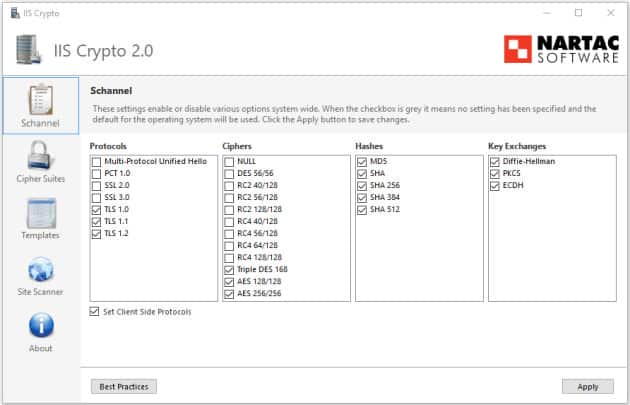
IIS Crypto es una extensión IIS que puede habilitar o deshabilitar protocolos, hashes y algoritmos de intercambio de claves. La interfaz de usuario es fácil de usar, con seis pestañas principales: sChannel, Cipher Suites, Avanzado, Plantillas, Escáner de sitio, y Acerca de.
Sobre el sChannel pantalla puede habilitar o deshabilitar diferentes funciones y protocolos. Hay cinco listas con las que puede interactuar: Protocolos de servidor, Cifrados, Hashes, Intercambios clave, y Protocolos de cliente. En la página Cipher suites, puede reordenar las suites de cifrado.
La siguiente característica más notable es la de las plantillas. Usted puede crear plantillas de protocolo personalizadas que se puede ejecutar en múltiples servidores. Esto ayuda a que la administración de múltiples sitios o aplicaciones sea más conveniente. Sin embargo, es importante tener en cuenta que necesita tener privilegios de administrador para poder usar IIS crypto.
Una de las mayores ventajas de IIS Crypto es que es completamente gratis. IIS Crypto está disponible para Windows Server 2008, Windows Server 2012, Windows Server 2016, y Windows Server 2023. El software está disponible como una GUI o una interfaz de línea de comandos. Tú puedes descargar IIS Crypto gratis aquí.
6. Orca
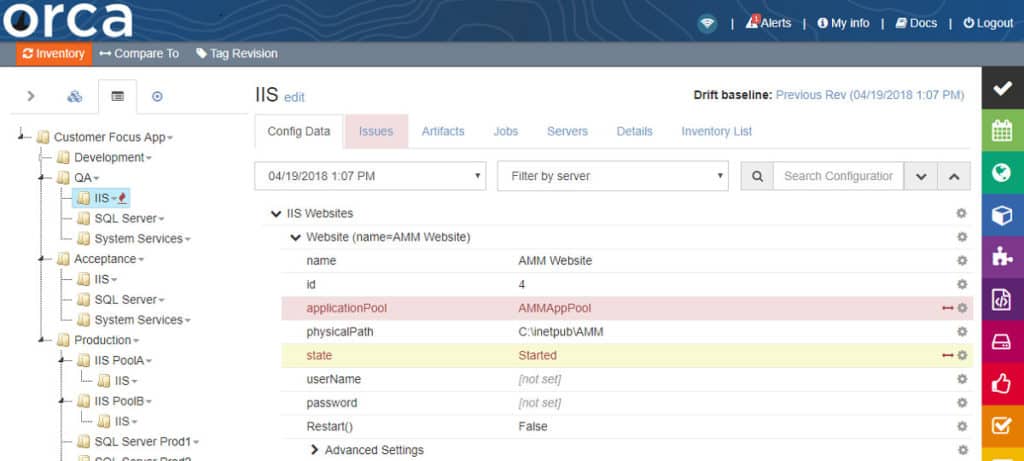
Orca es una solución de gestión de configuración para IIS. Cuando usas Orca Puede comparar las diferencias entre las diferentes configuraciones de IIS automáticamente. Las configuraciones se pueden comparar entre entornos y diferentes puntos en el tiempo.
Una vez que esté listo para hacer cambios, puede implementar cambios de configuración hasta cientos de servidores. Cualquier cambio de configuración que no cumpla con los requisitos puede ser eliminado inmediatamente.
Las características de la documentación de seguridad ofrecidas por Orca también son muy útiles. Orca informa automáticamente los cambios de configuración para que tenga un registro de los cambios realizados. Tener estos informes disponibles no solo es útil para el cumplimiento normativo, sino que también mejora la visibilidad..
Orca es una de las soluciones de administración de configuración más convenientes en el mercado. Si está buscando administrar configuraciones en varios sitios de IIS, entonces Orca Es muy recomendable. Las opciones de precios para Orca solo está disponible si contacta a la empresa directamente. También hay una prueba gratuita disponible aquí.
7. eG Enterprise
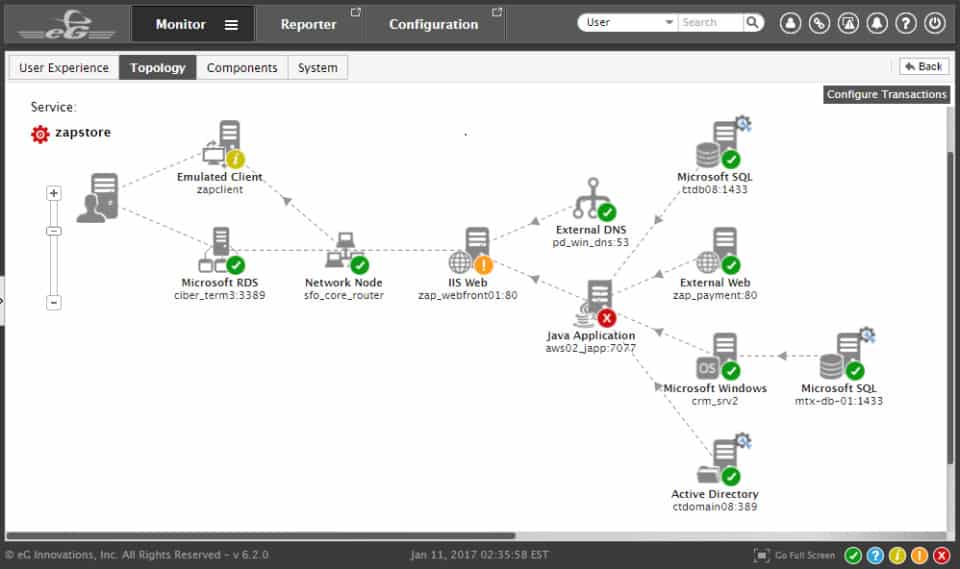
eG Enterprise es una plataforma de monitoreo de desempeño con monitoreo IIS. eG Enterprise monitorea el disponibilidad y tiempo de respuesta de transacciones entre sitios web y usuarios de IIS. Monitorear la experiencia del usuario es eG Enterprise preocupación principal con el monitoreo de IIS. El agente externo prueba la calidad de la experiencia del usuario en diferentes ubicaciones utilizando solicitar emulación y medir el tiempo de respuesta los usuarios están experimentando.
El monitoreo interno de transacciones de eG Enterprise rompe el tasa de solicitud de transacciones web individuales, tiempos de respuesta promedio, y el cantidad de abortos por transacciones web. Con esta información, puede determinar si su sitio está a la altura de las expectativas o si necesita un ajuste adicional.
eG Enterprise puede ser desplegado local o en la nube como licencia o suscripción. Sin embargo, debe comunicarse con el equipo de ventas para ver una cotización. Existe una versión de evaluación gratuita que admite hasta cinco servidores como una plataforma implementada en la nube. Puede descargar una versión de prueba gratuita de eG Enterprise aquí.
Herramientas para monitorear IIS
Una vez que haya configurado IIS, deberá mantenerse al tanto de cualquier posible problema. La supervisión de una aplicación compleja, como IIS, requiere muchos recursos y puede reducir la cantidad de personal que necesita dedicar a la tarea mediante la introducción de herramientas automatizadas.
SolarWinds Microsoft Management Tools (PRUEBA GRATUITA)
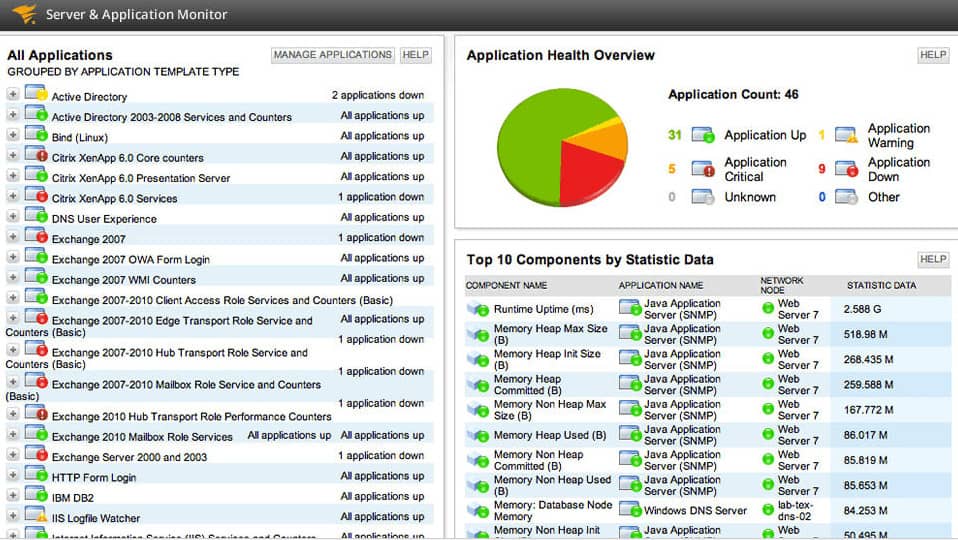
Herramientas de administración de SolarWinds Microsoft puede estar atento a los atributos clave en el rendimiento de IIS. Necesitarás particularmente el Monitor de rendimiento web y el Servidor y Monitor de aplicaciones para mantener IIS funcionando sin problemas. Ambas herramientas están escritas en una plataforma común, llamada Orion. Esto les permite conectarse entre sí en una herramienta contigua. Ambas herramientas también lo ayudarán a administrar otros productos de Microsoft, incluidos Exchange Server, Sharepoint y Office 365. Estos sistemas de monitoreo no son de uso gratuito. Sin embargo, puede obtener ambos en una prueba gratuita de 30 días.
SolarWinds Microsoft Management Tools: descargue una prueba GRATUITA de 30 días
Extensiones de Microsoft
1. UrlScan 3.1
UrlScan 3.1 es una herramienta de seguridad que ayuda a proteger IIS contra ataques cibernéticos. Hay una serie de protecciones adicionales que obtienes al usar UrlScan 3.1 que no obtienes de la versión estándar de IIS.
Primero, esta herramienta puede restringir solicitudes HTTP eso será procesado por IIS. El bloqueo de algunas solicitudes HTTP es ventajoso porque protege contra las solicitudes que pueden ser parte de un ataque cibernético.
Adicionalmente, UrlScan 3.1 puede también filtrar valores HTTP y encabezados para eliminar el riesgo de Ataques de inyección SQL. Esto se hace creando negar reglas que prohíben ciertas solicitudes que podrían ser maliciosas. Para asegurarse de que no bloquea las conexiones legítimas, también hay un AlwaysAllowedUrls sección donde puedes especificar URL que siempre deben permitirse.
Para mayor información, UrlScan 3.1 también proporciona archivos de registro que puede usar para un análisis más sofisticado. En la práctica, los archivos de registro ayudan a proporcionar información adicional sobre errores y otras actividades problemáticas en IIS. Con esta información, puede realizar cambios y brindar un servicio más confiable.
Por sus características de seguridad., UrlScan 3.1 Es una descarga esencial. Ayuda a complementar algunas de las limitaciones de seguridad que vienen con una versión no modificada de IIS. UrlScan 3.1 apoya IIS 5.1, IIS, 6.0, y IIS 7.0 para Windows Vista y Windows Server 2008. Tú puedes descargar UrlScan 3.1 gratis aquí.
2. Reescritura de URL 2.1
Reescritura de URL es otra extensión de IIS que permite al usuario crear reglas para modificar el comportamiento de reescritura de URL. Al configurar las reglas de URL, el usuario puede cambiar cómo se reescriben los encabezados HTTP, las respuestas o los encabezados de solicitud.
En el contexto de una organización, la configuración de reglas de URL es útil ya que un administrador puede configurar una regla. Se pueden crear URL que sean fáciles de recordar para los usuarios y fáciles de indexar para los motores de búsqueda..
Tener URL que sean fáciles de indexar en los motores de búsqueda es un paso valioso para que su sitio o aplicación esté disponible para los clientes. Las URL compatibles con los motores de búsqueda aumentan la visibilidad de su sitio. No tiene que escribir sus propias reglas para esto tampoco, hay un cantidad de plantillas de reglas incluidas de fábrica para ayudarlo a comenzar.
Reescritura de URL también es una buena herramienta porque actualiza la interfaz de usuario en Gerente de IIS. Tener una herramienta integrada que le permite crear nuevas reglas ayuda a administrar las URL de manera mucho más efectiva. Como una extensión para IIS, URL Rewrite 2.1 Está disponible de forma gratuita. Puedes descargar esta herramienta aquí.
3. Administrador de IIS para la administración remota 1.2
Administrador de IIS para la administración remota 1.2 es vital para cualquier empresa que busque administrar IIS de forma remota. Puede administrar IIS de forma remota en dispositivos con Windows XP y arriba.
Puede realizar la mayoría de las funciones que podría en el IIS original sin estar en el sitio. Privilegios de administración puede usarse para restringir el acceso a aquellos empleados que requieren acceso.
Gestionar de forma remota con Administrador de IIS para la administración remota 1.2 también es seguro, usando HTTP sobre SSL. También hay descargas automáticas donde las características se descargan en el Administrador de IIS local que ya se han instalado en el servidor web. Esto simplifica las preocupaciones administrativas manuales que vienen con las actualizaciones remotas..
Para equipos que trabajan de forma remota o buscan compartir el control de aplicaciones web en múltiples sitios, Administrador de IIS para la administración remota 1.2 es una necesidad absoluta. Administrador de IIS para la administración remota 1.2 está disponible para IIS 7, IIS 7.5, IIS 8, y IIS 8.5. Puede descargar la herramienta de forma gratuita a través de este enlace aquí.
4. Web Deploy 3.6
Web Deploy 3.6 o msdeploy es una herramienta que se integra con IIS para sincronizar sitios IIS, servidores, y aplicaciones. Al sincronizar, Web Deploy 3.6 puede detectar la diferencia entre dos ubicaciones y realizar solo los cambios necesarios para sincronizar los servidores. El uso de esta herramienta es más eficiente porque identifica qué datos deben sincronizarse en lugar de intentar hacer todo desde cero.
Otro caso de uso donde Web Deploy 3.6 es muy valioso al implementar aplicaciones web. El usuario no necesita ningún privilegio administrativo de usuario para implementar actualizaciones. Sin embargo, el administrador del servidor todavía tiene el control para delegar tareas a usuarios de menor rango sin privilegios administrativos. En otras palabras, la implementación de aplicaciones web es mucho más fácil y menos restrictiva que en la versión predeterminada de IIS.
Para empresas que buscan sincronizar sitios IIS e implementar aplicaciones web, Web Deploy 3.6 es imprescindible. Web Deploy 3.6 está disponible para IIS 7, IIS 7.5, IIS 8, IIS 8.5, y IIS 10. Tú puedes descargar Web Deploy 3.6 gratis aquí.
Recursos de IIS que debe conocer
Hay muchas fuentes diferentes de información valiosa de IIS. Hemos enumerado algunos de los mejores a continuación para que pueda obtener más información sobre los trabajos de IIS:
1. iis.net
2. microsoft.com
3. Canal 9.msdn.com
4. stackify.com
5. tecadmin.net
6. Accelebrates.com
7. foros.iis.net
1. IIS.net
Si está buscando información sobre IIS, este sitio debe estar en la parte superior de su lista. Este es el oficial Microsoft Sitio de IIS que proporciona descargas de noticias, actualizaciones y guías sobre cómo usar Microsoft IIS.
Hay casi 30 descargas diferentes compatibles con Microsoft desde el sitio. Éstos incluyen IIS Compression, Instalador de plataforma web, yoMódulo IS CORS, HttpPlatformHandler v1.2, Administrador de IIS para la administración remota 1.2, Extensión WinCache para PHP, Paquete de administración, Registro avanzado, y Módulo de inicialización de la aplicación para IIS 7.5.
Las publicaciones de blog en este sitio web incluyen Cmdlets de IIS PowerShell, Introducción al módulo IIS CORS y Uso del registro de actividad de Azure para verificar el progreso de la operación de intercambio de ranuras de implementación.
2. Microsoft
Otro recurso excelente para las descargas de IIS es el Microsoft sitio web en sí. los Microsoft El sitio web tiene una variedad de descargas de IIS y un curso específico de IIS que puede incorporar para mejorar su experiencia con IIS. Algunas de las descargas más útiles se enumeran a continuación:
- Administrador de bases de datos IIS: le permite administrar bases de datos locales y remotas a través del Administrador IIS
- Complemento IIS PowerShell: le permite automatizar la administración de configuraciones y creación de sitios web
- Paquete de administración para IIS 7.0: proporciona una gama de herramientas y extensiones con capacidades administrativas adicionales
- Registro avanzado de IIS: agrega el registro en tiempo real en el lado del cliente y del servidor, así como más capacidades de recopilación de datos
Desafortunadamente, solo pudimos encontrar un curso relacionado con IIS, pero sigue siendo un recurso valioso para cuando comienzas con IIS. El título del curso es 10972B Administración del rol del servidor web (IIS) de Windows Server. los el curso está disponible durante cinco días en un aula o te proporciona tres meses de acceso en línea si eliges hacerlo en línea
3. Canal 9
Canal 9 es un sitio web impulsado por Microsoft liderado por un grupo de desarrolladores que discuten varias tecnologías. Hay una cantidad sustancial de contenido de video en este sitio relacionado con IIS, incluido el programa IIS. Sin embargo, el sitio también presenta contenido guiado por tutoriales, como el video de Configuración de IIS extensible. Este sitio se recomienda si desea conocer IIS y versiones anteriores de IIS (el contenido de IIS no se ha actualizado durante algún tiempo, por lo que no es adecuado para versiones posteriores de IIS).
4. Stackify
Cuando se trata de contenido técnico en IIS, será difícil superar a Stackify. Stackify es una empresa que se especializa en proporcionar herramientas y contenido a medida para desarrolladores y otros profesionales de TI. Actualmente hay más de 100 artículos y tutoriales sobre IIS. Los artículos en vivo incluyen:
- Qué es IIS Express: cómo funciona, tutoriales y más
- Cómo leer y personalizar archivos de registro IIS
- Cómo supervisar el rendimiento de IIS: de lo básico a la supervisión avanzada del rendimiento de IIS
5. tecadmin
Techadmin es un blog de tecnología que fue iniciado en 2013 por Rahul Kumar. El sitio ha sido diseñado específicamente para ayudar Ventanas y Linux Administradores de red para aprovechar al máximo sus herramientas. Hay varios artículos diferentes de IIS en el sitio que ofrecen algunas de las guías más accesibles que encontrará en línea. Los artículos anteriores sobre IIS incluyen:
- Cómo instalar IIS en Windows 8 y Windows 10
- Cómo configurar el documento predeterminado en IIS
- Cómo crear un sitio web en IIS en Windows
- Cómo reiniciar IIS a través de la línea de comandos
6. Acelera
Otro excelente recurso es Acelera Entrenamiento de IIS. El sitio web Accelebrate tiene varios cursos de IIS con un valoración media de 4.66 de 5. Estos cursos son basado en 60% de laboratorios y 40% de conferencias para que consigas el equilibrio adecuado para construir tu conocimiento teórico y práctico. Estos son cursos pagos, por lo que deberá ponerse en contacto directamente con la empresa para solicitar un precio.. Acelerar Los cursos de IIS son los siguientes:
- Administración de IIS 10
- Administración de IIS 8
En el Curso de administración de IIS 10 los estudiantes aprenderán Cómo planificar e instalar una instalación de IIS, además de desarrollar su conocimiento de la arquitectura general de IIS. También aprenderá cómo realizar tareas de administración diarias mediante el uso de Gerente de IIS, Potencia Shell, y AppCmd.
7. foros.iis.net
Si bien esto es técnicamente parte del sitio de IIS, el foro merece su propia sección basada en lo útil que es por derecho propio. Aquí puede encontrar una amplia gama de información sobre IIS y diversas funciones. El foro proporciona información sobre problemas generales de IIS, extensiones, seguridad, configuraciones, granjas web, actuación, y solución de problemas. Entonces, si tiene una pregunta para la que necesita una respuesta, visitar los foros de IIS probablemente incluirá lo que necesita.
Qué es IIS: un servidor web de Windows en la cima del juego
Con esto concluye nuestra guía para usar IIS. A veces, IIS puede ser innecesariamente complejo, pero una vez que comprenda los conceptos básicos, como cómo configurar su sitio web, estará bien encaminado para lograr la curva de aprendizaje. La clave es seguir adelante, ya que aprender a usar el segundo servidor web de Windows más grande del mundo vale más que la lucha inicial que enfrenta cuando es nuevo en la utilidad.
Recuerde que IIS puede ser considerablemente diferente según el sistema operativo que esté utilizando. Si no ve la versión de IIS que está utilizando en este artículo, hay muchos otros recursos en línea que cubren todas las facetas que se le ocurran. Tendrás que mezclar y combinar, pero podrás armar una guía más específica para tu sistema.
Internet Information Services (IIS) es un servidor web de Microsoft diseñado para su uso con la familia de sistemas operativos Windows NT. Desde su lanzamiento en 1995, ha habido una versión diferente de IIS disponible para casi todos los sistemas operativos Windows en el mercado. En esta publicación, se profundiza en el tema y se presentan las mejores herramientas de terceros para usar con IIS. Además, se explica cómo instalar y configurar IIS, cómo funciona su modelo de procesamiento y cómo asegurarlo con Secure Sockets Layer (SSL). También se presentan las extensiones de Microsoft y los recursos de IIS que se deben conocer. En resumen, IIS es un servidor web de Windows en la cima del juego, y su última versión, IIS 8.5, es la mejor en términos de seguridad y características.